Có bao giờ bạn gặp khó khăn trong việc sử dụng những công thức tính toán trong Excel không? Ở bài viết này, Blog Phần Mềm này sẽ mách bạn sử dụng hàm bình phương trong Excel một cách đơn giản và chi tiết nhất. Cùng theo dõi bài viết ngay thôi!
Bạn đang xem bài viết: Cách sử dụng hàm bình phương trong Excel
Nội dung bài viết
Hàm bình phương trong Excel là gì?
Hàm bình phương trong Excel hay thường được gọi là hàm số mũ, hay còn được nhắc đến là hàm POWER trong Excel, được dùng để tính toán số mũ tăng theo lũy thừa của bất kỳ số nào cho trước. Trong hàm này, số mũ là hằng số và còn được gọi là cơ sở của thuật toán tự nhiên. Nó là một chức năng cho phép tính lũy thừa sẵn có trong Excel.
Xem thêm: Cách sử dụng hàm AND trong Excel đơn giản
Cú pháp hàm bình phương trong Excel
=POWER(number,power)
Trong đó:
– Number : số cơ sở, là đối số chắc chắn phải có không thể thiếu, là số mà bạn cần lũy thừa hoặc bình phương; number là một số thực bất kì.
– Power : hàm mũ mà bạn mong muốn nâng thành quả số number theo lũy thừa, là đối số bắt buộc, nếu bạn mong muốn tính hàm bình phương thì power ở đây sẽ bằng 2.
Chú ý :
Bạn có khả năng sử dụng toán tử “^” thay thế cho hàm POWER để tính bình phương của một số.
Ví dụ minh họa cho Hàm bình phương trong Excel
– Cách sử dụng hàm POWER để tính bình phương trong Excel.
Nếu muốn tính bình phương của 6 sử dụng hàm POWER thì các bạn nhập vào ô tính như sau =POWER(6,2)
=> Hàm POWER sẽ trả về giá trị là : 36
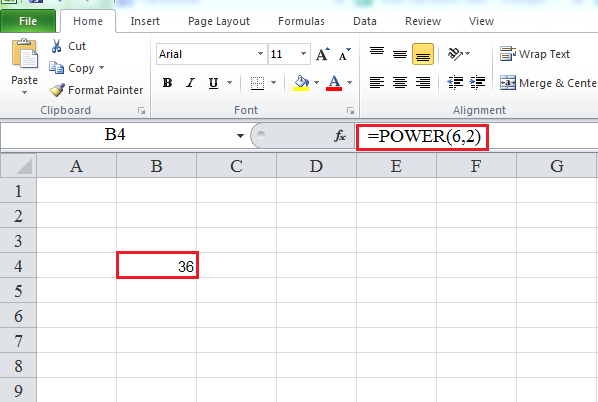
POWER – tính hàm bình phương thì phần power là 2.
Các bạn cũng có thể tham chiếu đến các ô có chứa giá trị điền sẵn từ trước thay vì phải nhập số trực tiếp vào hàm POWER như hình dưới đây
Cú pháp hàm tổng bình phương trong Excel
=SUMSQ(number1,number2,…)
trong đó :
– Number1 là đối số bắt buộc.
– Number2,… : là tham số tùy chọn, là đối số tiếp theo mà bạn muốn tính tổng bình phương, chứa tối đa 255 đối số number.
Lưu ý:
– Thành quả number có thể là số hoặc tên, mảng hoặc tham số có chứa số
– Với number là thành quả logic, là số hay kiểu hiển thị văn bản cho số có thể được tính khi nhập trực tiếp trong bí quyết.
– Với number là mảng hay tham chiếu chỉ các giá trị số trong mảng sẽ được tính còn thành quả logic, văn bản, ô trống hay giá trị gặp hư hại thì phép toán sẽ dừng lại.
– Hoàn cảnh mà các đối số là văn bản hay giá trị lỗi thì sẽ không thể chuyển đổi thành số.
Ví dụ:
– Tại ô cần tính nhập công thức: =SUMSQ().

– Tương tự sao chép công thức cho các giá trị còn lại được kết quả:

Sử dụng toán tử “^” để tính hàm bình phương trong Excel
Ta có phép toán tính giá trị bình phương của 7 với 2.
Các bạn nhập công thức =7^2, như vậy các bạn đã tính bình phương của 7 và sẽ có kết quả trả về là 49.
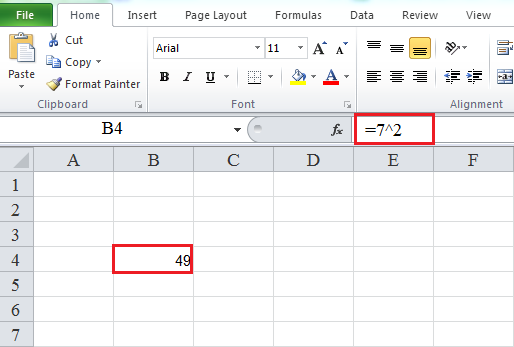
Sử dụng toán tử “^” để tính bình phương hoặc lũy thừa
Lưu ý:
Trước bất kỳ một phép toán nào trong Excel, các bạn cần phải viết dấu “=”. nếu không viết thì phép toán Excel sẽ không thể thực hiện.
Cú pháp thủ thuật excel hàm tổng bình phương trong Excel
=SUMSQ(number1,number2,…)
Trong số đó :
– Number1 là đối số bắt buộc.
– Number2,… : là tham số tùy chọn, là đối số kế đến mà bạn muốn tính tổng bình phương, chứa tối đa 255 đối số number.
Lưu ý:
– Giá trị number có khả năng là số hoặc tên, mảng hoặc tham số có chứa số
– Với number là thành quả logic, là số hay kiểu hiển thị văn bản cho số sẽ được tính khi nhập trực tiếp trong công thức.
– Với number là mảng hay tham chiếu chỉ các thành quả số trong mảng sẽ được tính còn giá trị logic, văn bản, ô trống hay giá trị gặp hư hại thì phép toán sẽ dừng lại.
– Trường hợp mà các đối số là văn bản hay giá trị lỗi thì sẽ không thể chuyển đổi thành số.
Ví dụ:
Tại ô cần tính nhập công thức: =SUMSQ().
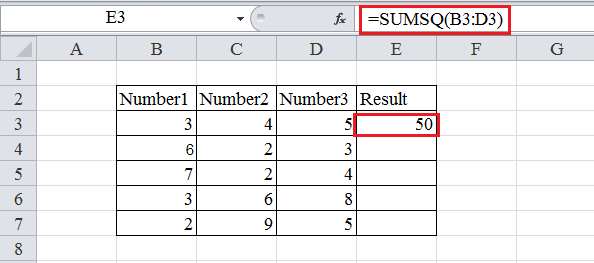
Nhấn Enter bạn sẽ nhận được giá trị trả về là: 50
Sử dụng hàm POWER để tính lũy thừa trong Excel
Hàm POWER trong Excel rất đơn giản và dễ sử dụng. Các bạn có thể dùng lệnh POWER để tính bình phương của 10 như sau:
=POWER(10;2)Kết quả trả về là 100.
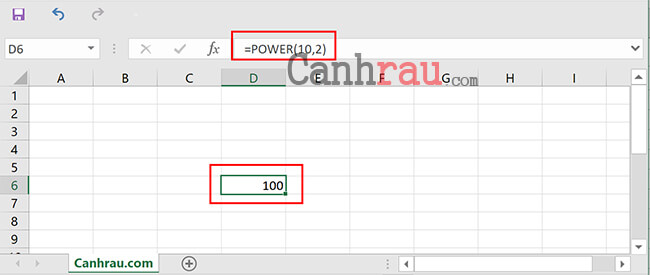
Tương tự như toán tử “^”, các bạn cũng có khả năng thực hiện ghi số mũ trong Excel bằng hàm POWER. Sau đó, thực hiện tính bình phương hoặc lũy thừa của 2 ô chứa số trong Excel. coi VD bên dưới.
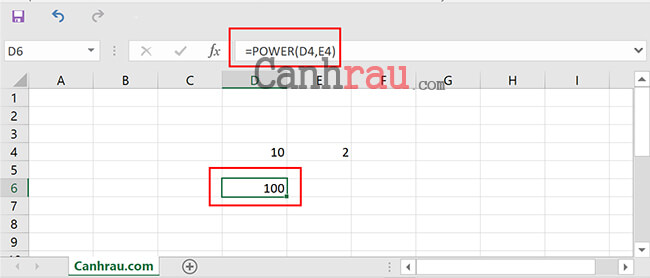
Xem thêm: Hướng dẫn dùng hàm IF trong Excel dễ hiểu
Tổng kết
Trên đây là những công thức cơ bản để tính hàm bình phương trong Excel, hy vọng có thể giúp ích được cho bạn trong công việc và học tập. Hãy tiếp tục ủng hộ Blog Phần Mềm chúng mình cho những bài viết sau nhé! Cảm ơn các bạn đã theo dõi bài viết của blogphanmem.vn





